TikTok Filter Remover: Ta bort filter från videor innan du publicerar
Funderar du på att ta bort filtret som används i din video på TikTok? Och är det möjligt att göra det? För att svara på din fråga är det möjligt att ta bort TikTok-filter från dina videor i några få fall. Dessa är när du har en video i ditt kontos utkastsektion och när du gör en video.
Denna artikel kommer att lära dig hur man tar bort TikTok-filtret från dina videor om du har andra tankar om ditt videoutseende. Är du sugen på att lära dig mer om dessa? Fortsätt läsa för att börja ta bort filtren som tillämpas på dina videor.

SIDINNEHÅLL
Del 1. Hur man tar bort filter från din video innan du publicerar på TikTok
Kan du ta bort TikTok-filter från din video? Svaret är ja! Du kan ta bort TikTok-filter som används i din video. Om du har en video i dina utkast eller för närvarande redigerar en, är det möjligt att ta bort eventuella oönskade filter.
Steg 1. Öppna TikTok-applikationen med din smartphone. När du har öppnat, tryck på (+) längst ner i flödet.
Steg 3. När du har avmarkerat filtret, spela in en video genom att klicka på inspelningsknappen. Du kan nu spela in en video utan att använda filter. När du är klar klickar du på Nästa och ladda upp din video till applikationen.
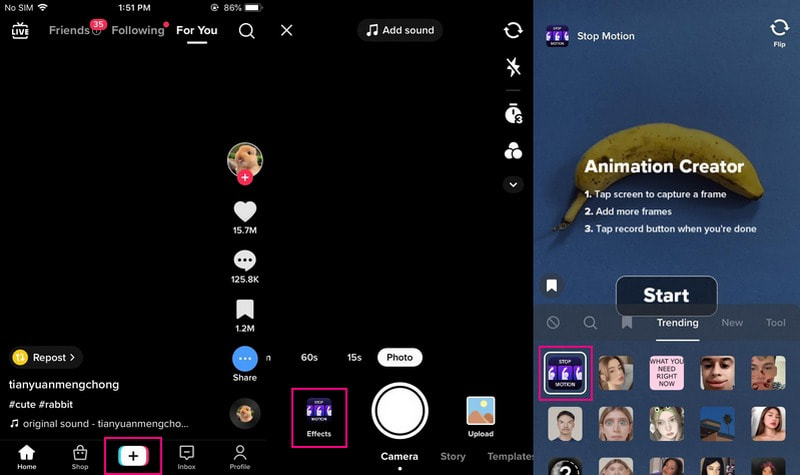
2. Ta bort filter från utkast i TikTok
Ett utkast är ett avsnitt från TikTok-applikationen där videor fortfarande behöver laddas upp eller publiceras. Eftersom de inte har lagts upp ännu kan du redigera videon igen och ta bort de tillämpade filtren från videon.
Följ stegen för att lära dig hur du tar bort filter som används i videon från utkasten:
Steg 1. Öppna TikTok-applikationen på din mobila enhet. När applikationen har öppnats, gå till Profil ikonen i navigeringsfältet i den nedre delen av gränssnittet.
Steg 2. Nedanför din profilbio ser du Förslag avsnitt där dina opublicerade videor är placerade. Välj sedan videon du vill redigera om, vilket leder dig till avsnittet där du kan se flera redigeringsalternativ. Klicka på Filtrera ikonen på redigeringsskärmen, och din video kommer att placeras med filtersektionen.
Steg 3. Slå Ta bort ikonen för att utelämna filtret. Om du använder flera effekter, tryck på Ångra-ikonen mer än en gång. När du är klar klickar du på Spara knappen till höger på skärmen för att ta bort alla filter från ditt videoutkast.
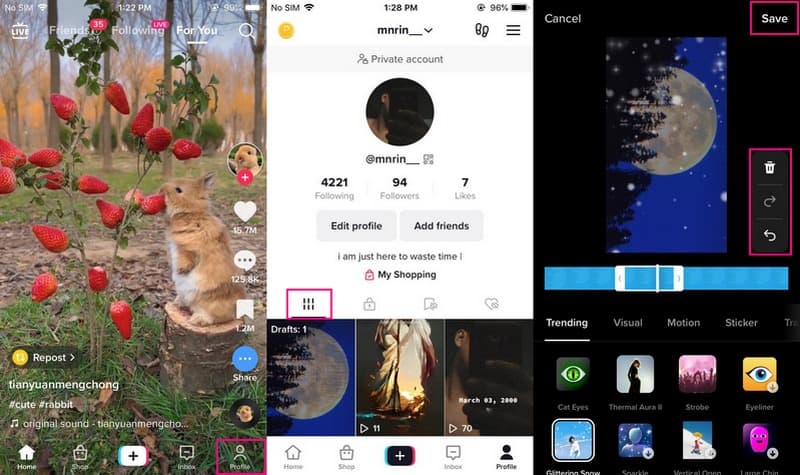
Del 2. Hur man gör en video för TikTok utan filter
1. Inbyggda funktioner i TikTok
TikTok har en inbyggd inspelningssektion där användare kan spela in en video. Det låter användarna spela in allt innehåll, oavsett om det är dans, sång, underhållande eller mer, direkt på applikationen. Efter inspelningen kan användare ladda upp videon med några få klick. Det gör det också möjligt för användare att göra en video utan att använda ett filter på den.
Nedan följer instruktionsstegen om hur man gör en video för TikTok utan att använda filter:
Steg 1. Gå först och främst till App Store eller Google Play Store för att installera TikTok-applikationen på din mobila enhet. När applikationen är installerad fortsätter du att öppna applikationen för att komma igång.
Steg 2. Tryck på (+)-ikonen i den övre delen av flödet, och hänvisar dig till inspelningssektionen. Innan du börjar spela in, välj om du vill spela in för 15 sekunder, 60 sekunder, 3 minuter, eller 10 minuter lång. Dessutom kan du aktivera Timer om du föredrar att spela in utan att trycka länge på inspelningsknappen. Utöver det, klicka på Hastighet och välj önskad hastighetstid, om 0,3×, 0,5×, 1×, 2× eller 3×.
Steg 3. När du är klar, fortsätt att spela in en video utan att använda något filter på din video. Tryck sedan på (✔) för att spara din inspelade video. Om du vill ladda upp den till applikationen, klicka på Nästa knappen och posta den.
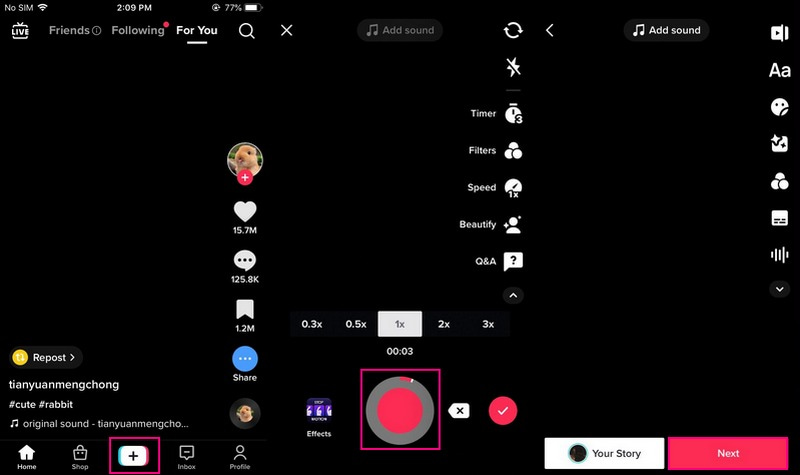
2. Vidmore Video Converter
Vidmore Video Converter är ett program som gör det möjligt för användare att skapa en video med sin dator som kan läggas upp på TikTok. Den är utrustad med utmärkta ljud- och videoredigeringsfunktioner som du kan komma åt för att redigera din video. Redigeringsfunktionerna inkluderar att rotera och beskära, bädda in en vattenstämpel och lägga till bakgrundsmusik och undertexter. Dessutom har den en sektion som består av olika användbara verktyg för redigering. Utöver det stöder den flera videoformat, inklusive de som stöds av TikTok-applikationen. Utan tvekan kan du göra en video för Tiktok, som kan locka tittare snabbt.
För att lära dig hur man gör en video för TikTok utan filter med Vidmore Video Converter, se stegen nedan:
Steg 1. Ladda ner och installera Vidmore Video Converter
Ladda först ner och installera programmet på din stationära enhet, oavsett om det är Mac eller Windows. Efter installationsprocessen startar du programmet för att komma igång.
Steg 2. Ladda upp videofil
Börja ladda upp din video till Omvandlare fliken genom att klicka på (+) ikonen i mitten av skärmen. Din skrivbordsmapp öppnas automatiskt och välj den videofil du vill redigera.
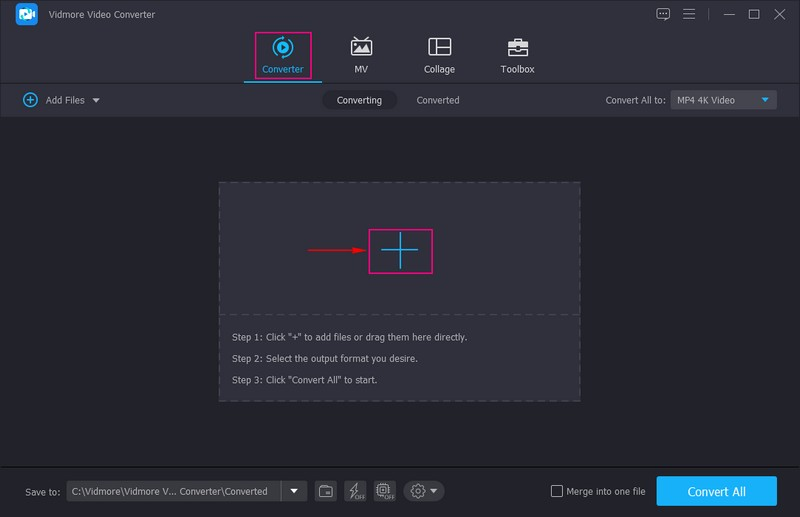
Steg 3. Redigera din video
När din video är placerad i omvandlingsdelen, gå till stavikonen, redigeringsalternativet. Efteråt dirigeras du till redigeringsalternativen, som t.ex Rotera och beskära, Vattenstämpel, Audiooch Texta. På Rotera och beskära, kan du korrigera bildruteproportionen för din video och utelämna de områden du inte behöver. Gå sedan till Vattenstämpel; du kan lägga till text eller bild till din video. Gå sedan till Audio för att infoga bakgrundsmusik i videon du laddar upp. Till sist, gå till Texta om du behöver lägga till en bildtext som behövs till din video. I varje förändring du gör, kom ihåg att trycka på OK knappen för att spara dem.
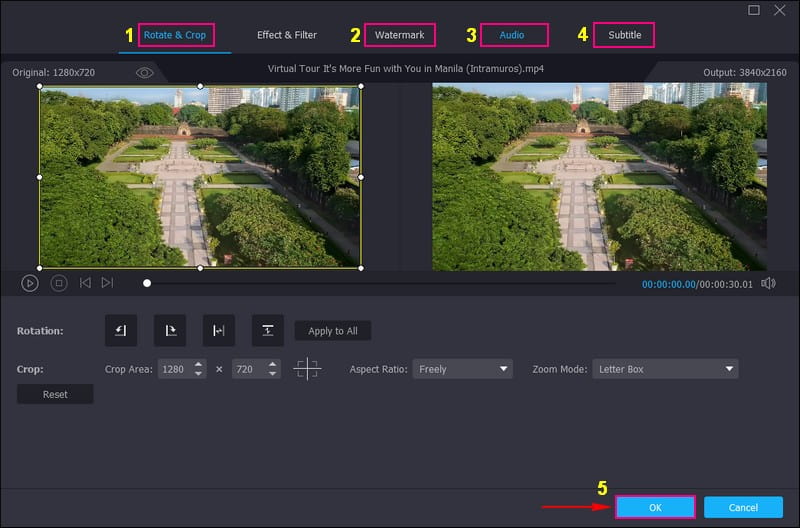
Steg 4. Exportera videofil
Du kommer tillbaka till omvandlarsektionen. Gå nu till Formatera alternativ och välj om MP4 eller MOV som utdataformat. MP4 och MOV är bara de två videoformaten som stöds av TikTok. Sedan en gång avgjort, tryck på Konvertera alla för att exportera din videofil, som kommer att sparas i din datormapp.
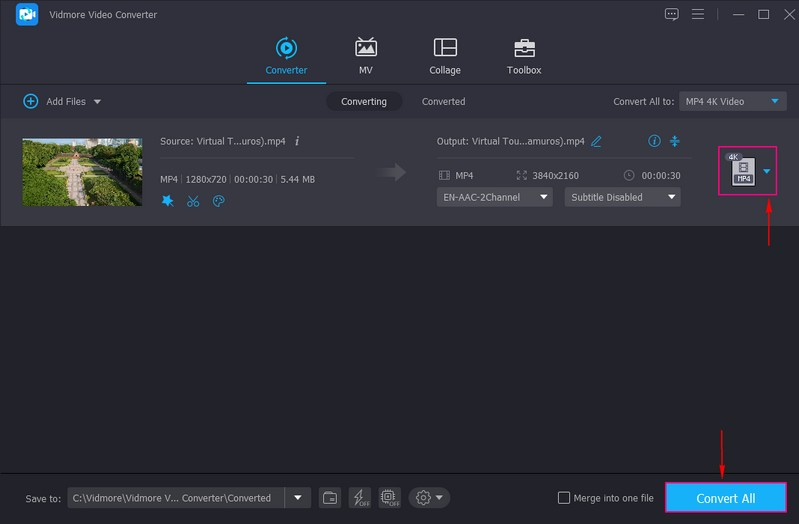
Del 3. Vanliga frågor om att ta bort filter på TikTok
Hur många filter kan du använda samtidigt på TikTok?
TikTok gör det möjligt för användare att använda mer än ett filter på en video. Men kom ihåg att det finns filter som kan appliceras före filmning och efter filmning.
Kan du ta bort rotoskopfiltret?
Ja, att ta bort rotoskopfiltret från en video innan du publicerar det är möjligt, precis som att ta bort ljudet eller någon effekt.
Hur tar du bort TikTok-filter från någon annans videor?
Att ta bort filter från TikTok-videor som laddats upp av någon annan är omöjligt eftersom skaparen lägger till filtret, inte du.
Slutsats
Trots den blomstrande trenden med filter föredrar vissa användare fortfarande att spela in en video utan filter. De föredrar fortfarande en ren video, som inte täcks av ett filter, och håller sig till vad deras kamera fångade. Det här inlägget lärde dig hur man tar bort TikTok-filtret från ansökan. Dessutom erbjuder det ett alternativt sätt att göra en video för TikTok utan filter med Vidmore Video Converter. Det här programmet är fullmatat med redigeringsalternativ som är användbara för att redigera din video, vilket kan förvandla din video till en slående.



